Агуулгын хүснэгт
Таны хурдан хариулт:
Өөр утаснаас Messenger дээрх нууц яриаг харахын тулд та "Мессежийн хүсэлт" хэсэгт очоод "Шүүсэн хүсэлтийг харах" хэсгээс олох хэрэгтэй. ' Хэсэг.
Шифрлэгдсэн нууц харилцан яриаг олохын тулд профайлын нэр дээр дараад "Нууц яриа руу очих" дээр товшино уу.
Хэрэв та ширээний компьютер дээр байгаа бол илүү олон харилцан яриаг харах боломжтой. Мессежийн хүсэлтийн доод хэсэг рүү гүйлгээд "Спам харах" дээр дарж шүүгдсэн Facebook-ийн харилцан яриаг уншина уу.
Хэрэв та энэ тохиолдолд ямар ч чатыг үл тоомсорловол уг чат ирсэн имэйл хайрцагт байхгүй болно.
Өөр нэг утга нь хэрэв та чатаас 'Нууц яриа' сонголтыг сонговол чат бүх төхөөрөмж дээр хоёр талаас нь төгсгөл хүртэл шифрлэгдсэн байх ба нууц яриаг ирсэн имэйл хайрцагнаас олох боломжтой гэсэн үг юм. хэсэг боловч нэг удаа устгасан бол нөгөө хүний төгсгөлөөс харагдах хэвээр байна.
Хэдийгээр та хэд хэдэн алхам хийж Facebook чатын эхний зурвас руу гүйлгэхгүйгээр очиж болно.
Энэ төхөөрөмжөөр анх харагдсан нь Messenger дээр байсан гэсэн үг:
Энэ нь нууц яриан дахь мессежүүдийг тодорхой төхөөрөмжөөр хардаг гэсэн үг юм.
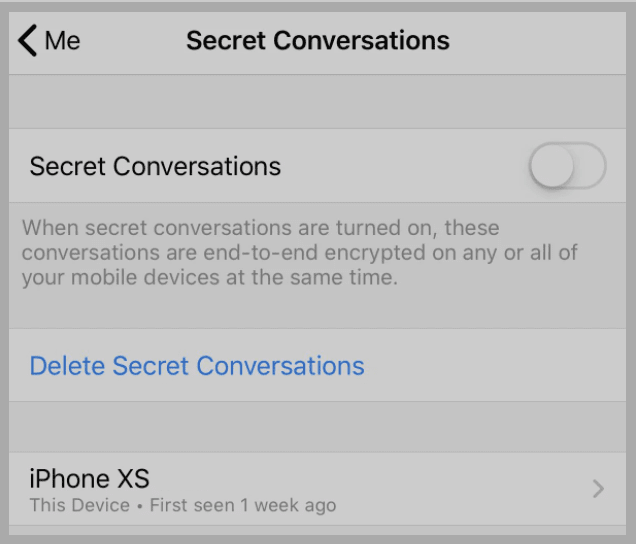
Энэ нь мөн тухайн төхөөрөмжөөс яриа анх нээгдсэн эсвэл үзсэнийг зааж өгнө. Жишээлбэл, хэрэв энэ нь ‘ 2 долоо хоногийн өмнө анх харагдсан ‘ гэж гарч байвал энэ нь төхөөрөмж анх 2 долоо хоногийн өмнө чатыг нээсэн бөгөөд зөвхөн мессежийг нээсэн гэсэн үг юм.хэрэглэгчийн нэрийг оруулаад дараа нь чатлаж эхэлнэ. Хэрэв та өмнө нь "Нууц яриа" товчлуурыг унтраасан бол нууц яриа эхлүүлэхийн өмнө үүнийг гараар асаах хэрэгтэй.
5. Нууц ярианы түлхүүр код Утга:
Нууц ярианд , та болон хүлээн авагч хоёуланд нь мессежүүд үнэхээр төгсгөлөөс төгсгөл хүртэл шифрлэгдсэн эсэхийг шалгахад ашиглах боломжтой төхөөрөмжийн түлхүүр байна. Та нууц яриа ашиглаж байгаа дурын төхөөрөмж дээр төхөөрөмжийн түлхүүрээ харж болно. Таны төхөөрөмж бүр өөрийн төхөөрөмжийн түлхүүртэй байх болно. Энэ функц нь хэрэглэгчдэд төхөөрөмжийн түлхүүрээр хангадаг бөгөөд энэ нь таны бие биетэйгээ чатлаж байгаа зүйлийг хэн ч харахгүй байх боломжийг олгодог.
6. Нууц ярианы түлхүүр кодыг хэрхэн унших вэ?
Харилцааны түлхүүр кодыг уншихын тулд та нууц ярианы хэсэгт хэдэн чат хийх хэрэгтэй. Эхлээд энгийн чатыг нээгээд дараа нь 'i' товчийг дараад нууц яриа руу очно уу. Одоо тэнд байгаа мессеж дээр товшоод профайл зураг дээр нь дарна уу. Үүний дараа дээд талд хоёр сонголт байгааг харж болно.
Нэг нь таны түлхүүр, нөгөө нь тэдний түлхүүр. Энэ хоёр дээр дарснаар та өөрийн түлхүүр код болон тэдгээрийн түлхүүр кодыг харах болно. Та төхөөрөмжийн түлхүүр таарч байгаа бөгөөд таны харилцан ярианууд төгсгөл хүртэл шифрлэгдсэн эсэхийг шалгах боломжтой. Энэ түлхүүр код нь тухайн шугамын шифрлэлтийн хэлбэрийг тодорхойлдог криптографийн дор ирдэг.
Төхөөрөмжийн загвар дэлгэц дээр гарч ирэх бөгөөд "Энэ төхөөрөмж" нь таны одоо ашиглаж байгаа төхөөрөмж гэсэн үг юм.
Нууц яриаг хэрхэн үзэх вэ Messenger:
Хэрвээ харилцаанууд устаж, та тэдгээрийг харахыг хүсвэл Messenger дээр хоёр аргаар хайж олох боломжтой. Та Messenger рүү ороход л хангалттай бөгөөд хэрэв тэдгээр чатууд архивлагдсан эсвэл Спам руу шилжсэн бол та эдгээр устгасан мессежүүдийг ирсэн имэйл хайрцагтаа сэргээснээр харах боломжтой.
1. Нуугдсан чатаас
Messenger дээр устгасан нууц яриануудыг харахын тулд
🔴 Дараах алхамуудыг дагана уу:
Алхам 1: Эхлээд Android эсвэл iOS дээрээ Facebook Messenger-г нээнэ үү.
Алхам 2: Дараа нь ' Сүүлийн харилцан яриа ' хэсэг рүү очно уу.
3-р алхам: Одоо та хайлтын талбарыг ашиглан өмнө нь Facebook дээр архивлаж байсан харилцан яриагаа харах боломжтой.
4-р алхам: Хэрэв та тэр харилцан яриаг харах боломжтой бол, зүгээр л гурван цэгийн дүрс дээр товшоод ' Нуугдсан чатууд ' дээр товшоод дараа нь тэр харилцан яриаг өөрийн ирсэн имэйл хайрцагт сэргээхийн тулд түүнд хариулна уу.
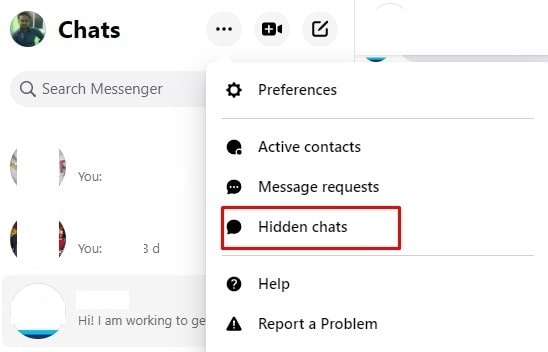
Одоо өөр тохиолдолд, хэрэв байгаа бол мессежүүд спам дотор байгаа бол ' Мессежийн хүсэлт ' хэсэгт очоод спам эсвэл шүүлгэсэн хэсгээс чатын харилцан ярианд хариулж ирсэн имэйл хайрцагт сэргээнэ үү.
2. Спам хүсэлтээс сэргээх
Нууц чат яриаг Messenger дээрээс олж болно. Хэрэв танд зүгээр л байгаа болТаны ирсэн имэйлээс Спам руу чатыг устгаад, Мессенжерийн ирсэн имэйл рүү буцаан сэргээхийн тулд дараах алхмуудыг дагана уу:
🔴 Дараах алхамууд:
Алхам 1: Юуны өмнө Facebook Messenger програмыг нээж мессежийн хэсгээс бүх онлайн харилцан яриаг хайна уу.
Алхам 2: Дараа нь нэрийг хайна уу. Таны нууц яриа эхлүүлсэн эсвэл эхлүүлэхийг хүсэж буй хүний тухай.
Алхам 3: Хэрэв та өмнө нь үл тоомсорлож байсан чатыг " Мессежийн хүсэлт<" хэсэгт очно уу. 2>' хэсэг болон ' Спам ' хэсгээс чатыг сэргээх боломжтой.
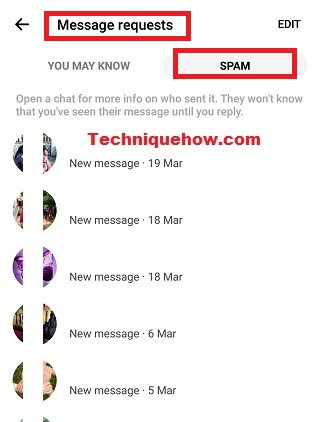
4-р алхам: Хэдийгээр та хайлтын хэсгээс тухайн хүнийг олж, нэр дээр нь дарснаар чатыг нээж болно. Тухайн хүний чат руу дурын мессежээр хариу бичих нь түүнийг мессенжерийн ирсэн имэйл хайрцаг руу буцаан шилжүүлэх болно.
Алхам 5: Ингэснээр та тухайн хүний чат хайрцагт холбогдох бөгөөд өөрийн мэдээллийг харах боломжтой болно. өмнөх зурвасууд.
3. Хэрэгсэл ашиглах: Bark
Та Messenger дээрх нууц яриаг Bark нэртэй онлайн хэрэглүүрийг ашиглан төхөөрөмж дээр тагнуул хийж үзэх боломжтой. Энэ нь үндсэндээ эцэг эхчүүдэд хүүхдийнхээ төхөөрөмжийг тагнах зорилгоор бүтээгдсэн бөгөөд ингэснээр тэд Messenger дээрх үйл ажиллагааг нь мэдэж болно. Энэ нь тагнуулын програм тул та үүнийг зорилтот төхөөрөмж дээрээ суулгах хэрэгтэй. Энэхүү тагнуулын аппликейшн нь суулгасны дараа 24*7 горимд төхөөрөмжийг тагнахаар далд ажилладаг.
⭐️ Онцлогууд:
◘ Та дараахийг авах болно.Ирж буй болон гарч буй мессежүүдийн талаарх шинэчлэлтүүд.
◘ Энэ нь хортой, анхаарал сарниулах вэб сайт руу нэвтрэх боломжийг хязгаарладаг.
◘ Та дэлгэцийн цагийг алсаас удирдах боломжтой болно.
◘ Энэ нь Хэрэглэгчийн байршлын өөрчлөлтийн талаар танд мэдээлсэн.
◘ Төлөвлөгөө худалдаж авсны дараа та үүнийг хязгааргүй төхөөрөмж дээр тагнахаар ашиглаж болно.
◘ Энэ нь танд хэрэглэгчдийн үйл ажиллагааны тайлан, ойлголтыг өгдөг. .
🔴 Хэрэглэх алхмууд:
Алхам 1: Баркс албан ёсны вэбсайт руу орно уу: //www.bark.us/.
Алхам 2: Үнэгүй туршилтыг эхлүүлэх товчийг дарж бүртгэлээ үүсгэнэ үү.
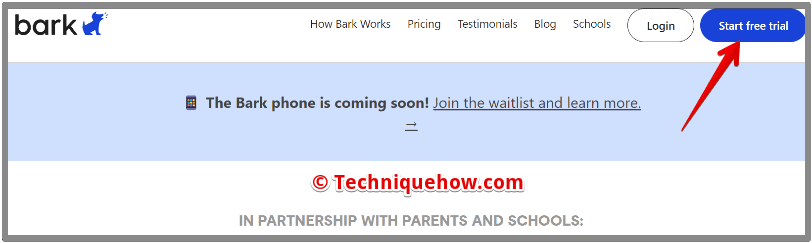
Алхам 3: Боломжтой багц худалдаж аваарай.
Алхам 4: Дараа нь зорилтот төхөөрөмж дээрээ Bark хамтрагч програмыг суулгана уу.
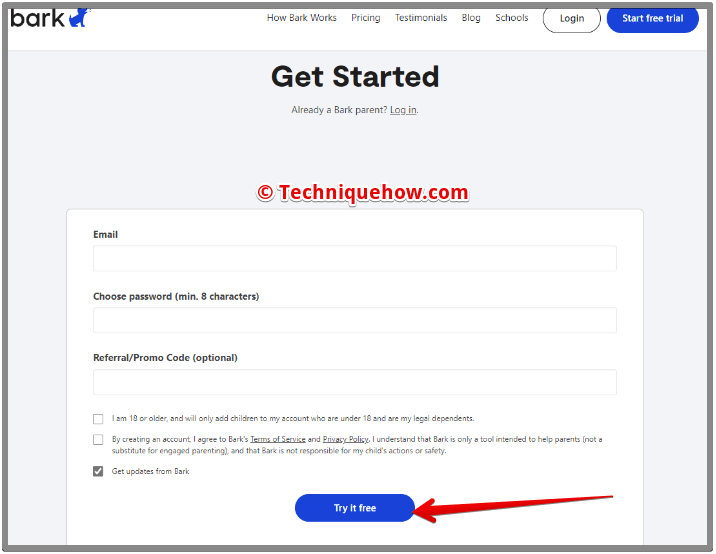
Алхам 5: Үүнийг өөрийн төхөөрөмжид холбохын тулд тохируулна уу. акаунт болон шүүлтүүрийг өөрийн хэрэгцээнд нийцүүлэн тохируулна уу.
Алхам 5: Та өөрийн Bark акаунт дээрх Messenger програмын нууц яриаг алсаас хянах боломжтой болно.
Messenger-ийн нууц яриаг харагч:
ҮЗЭХ Хүлээгээрэй, шалгаж байна...Messenger дээр хэрхэн нууц яриа эхлүүлэх вэ:
🔯 iPhone дээр:
Messenger програм дээр нууц яриа эхлүүлэхийн тулд та эхлээд Messenger тохиргооноос iPhone дээрх Нууц ярианы хажууд байгаа шилжүүлэгчийг идэвхжүүлэх хэрэгтэй. Хэдийгээр энэ сонголт автоматаар идэвхжсэн ч та үүнийг идэвхгүй болгохын тулд эхлээд шалгах хэрэгтэй. Үүнийг идэвхжүүлсний дараа л та үүнийг эхлүүлэх боломжтой болнохарилцан яриа.
🔴 Дараах алхамууд:
Алхам 1: Messenger програмыг нээнэ үү. Та үүнийг шинэчилсэн эсэхээ шалгана уу.
Алхам 2: Хэрэв Нууц яриа сэлгэгч идэвхжээгүй бол профайлын зургийн дүрс дээр товшоод хуудсыг доош гүйлгэ.
Мөн_үзнэ үү: Компьютер ашиглан Facebook профайлд хэрхэн хөгжим нэмэх вэАлхам 3: Дараа нь "Нууц яриа" дээр дарах хэрэгтэй.
Алхам 4: Дараагийн хуудсан дээр нууц ярианы хажууд байгаа сэлгэгчийг шударснаар идэвхжүүлнэ үү. баруун тийш.
Алхам 5: Чатын жагсаалтын хуудас руу буцаж очоод баруун дээд буланд байгаа харандаа дүрс дээр товшино уу.
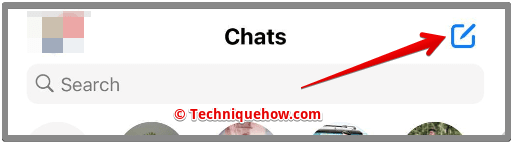
Алхам 6: Дараа нь Нууц товчин дээр дарж нууц мессеж илгээх нэрээ сонгоно уу.

Алхам 7: Нууц эхлүүлсний дараа Харилцан ярианы үед та цоожны дүрсийг харах боломжтой болно.
Алхам 8: Мессежүүд алга болох цаг хэмжигчийг бичихийн тулд бичих талбарын хажууд байрлах цаг хэмжигч товчийг дарна уу.
🔯 Android дээр:
Та Android төхөөрөмжөөс Messenger дээр нууц яриа эхлүүлэх боломжтой. Таны нууц ярианд илгээсэн зурвас тогтоосон хугацааны дараа алга болно. Эдгээр зурвасууд алга болсны дараа ердийн чатын жагсаалтад харагдахгүй.
🔴 Дараах алхамууд:
Алхам 1 : Андройд төхөөрөмж дээрээ Messenger програмыг нээнэ үү.
Мөн_үзнэ үү: TextMe дугаар хайх – Хэрхэн мөрдөх вэАлхам 2: Дараа нь дэлгэцийн баруун дээд буланд байгаа харандаа дүрс дээр товшино уу.
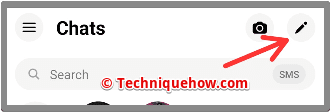
Алхам 3: Түгжээг баруун тийш гулсуулаад дараа нь бичнэ үүхайлтын талбарт хүлээн авагчийн нэрийг оруулна уу.
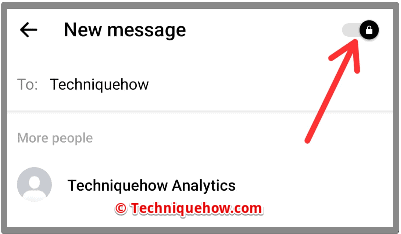
Алхам 4: Мессежийг бичээд илгээнэ үү. Хүлээн авагч нь нууц текстийг авах боломжтой болно.
Тэр мессежийг зөвхөн таны тогтоосон хугацаанд л үзэх боломжтой бөгөөд үүний дараа харилцан яриа өөрөө алга болно.
🔯 Та мессенжер дээрх нууц яриаг өөр утаснаас харж чадах уу?
Та нууц яриаг бүх төхөөрөмж дээр ашиглах боломжтой эсэхийг асууж болно. Тийм ээ. Хэдийгээр та фэйсбүүкийн ширээний компьютер дээрх чатыг харж болно, гэхдээ миний нэмж оруулсан хэд хэдэн зүйл байна:
◘ Ямар ч төхөөрөмж дээр нууц харилцан ярианууд төгсгөл хүртэл шифрлэгдсэн байдаг.
◘ Энэ чат нь анхны чатаас илүү өөр чатаар үүсгэгдсэн.
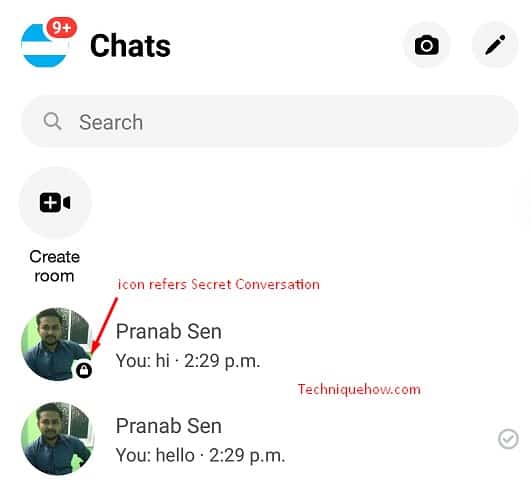
◘ Чат нь таны нэвтэрсэн дурын төхөөрөмж дээр хоёр хүнд холбогдох боломжтой.
Хэрэв байгаа бол. Устгасан, үл тоомсорлосон эсвэл архивласан мессежүүдийг Facebook-ээс устгаагүй тохиолдолд та мессежийг сэргээх боломжтой.
🔯 iPhone дээрх Messenger дээр нууц яриаг хэрхэн олох вэ:
iPhone хэрэглэгчид. аль аль талдаа, хэрэв Messenger суулгасан бол та явж байхдаа нууц яриа эхлүүлж болно. Юуны өмнө тухайн хүнд эхний мессежийг илгээгээгүй бол чат таны ирсэн имэйл хайрцагт байгаа эсэхийг шалгаарай. Дараа нь та тэр хүнтэй өөр чат хийх боломжтой бөгөөд энэ нь бүрэн нууцлалтай байх болно.
Хэрэв та Facebook дээрх нууц яриаг iPhone дээрээ үзэхийг хүсвэл тэдгээрийг утсан дээрээс олоход хялбар байдаг.апп. Эдгээр энгийн алхмуудыг хийснээр та нууц мессежүүдтэй холбогдох боломжтой болно:
🔴 Дагах алхамууд:
Алхам 1: Нэгдүгээрт, та iPhone дээрх Facebook Messenger програмыг нээж, програмын мессежийн төв рүү очих хэрэгтэй.
Алхам 2: Та мессеж илгээх хэсгийг нээмэгцээ , холбоо барихыг хүсч буй хүнийхээ нэрийг хайж, нууц яриа өрнүүлнэ. Тэр хүнтэй хийсэн өмнөх чатуудыг харна уу.
Алхам 3: Хувь хүний нэрийг олж, дүрсийг сонгосны дараа ' Нууц яриа руу очих ' дээр товшино уу. .
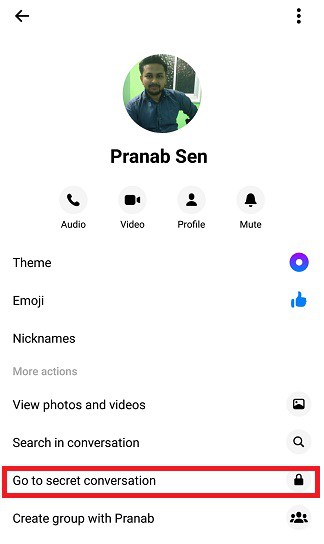
Алхам 4: Нууц ярианы чат хар өнгөөр дүрслэгдсэн бөгөөд хэрэв та харилцан яриаг үзэхийг хүсвэл нууц ярианы дүрсийг нээнэ үү.
Н.Б. Нууц яриа түгжээтэй бөгөөд хар өнгөөр дүрслэгдсэн байна.
🔯 Facebook дээрх нууц ярианы нууц үгийг хэрхэн тайлах вэ?
Хүмүүс бизнестэй холбоотой мэдээллийг илгээдэг бөгөөд энэ мэдээллийг нууцлахыг хүсдэг бөгөөд энэ чатын шифрийг тайлахын тулд та хэд хэдэн алхамыг дагах хэрэгтэй.
Энэхүү нууц мэдээллийг харахын тулд дараах хаягаар орж болно. Мэдээлэлд ямар нэгэн хор хөнөөл учруулахгүйгээр Facebook, мессеж гэх мэт аливаа мэдээллийн шифрийг тайлах алхмуудад анхаарлаа хандуулаарай:
◘ Шифрлэгдсэн мессеж хүлээн авахдаа эхлээд кодыг нь тайлах хэрэгтэй. Мессежийг хуулж бичээд бичнэ үү.
◘ Үүнийг хийж дуусаад нууц түлхүүрийг танд өгөх болно.илгээгч. Энэ түлхүүрийн тусламжтайгаар та мессежийн кодыг тайлж болно. Зөв мэдээлэл авахын тулд түлхүүрийг ашиглана уу.
◘ Мессежийг буулгаж, түлхүүрээ оруулаад код тайлах сонголтыг товшино уу. Эцэст нь, эх мессежийг уншина уу.
Үүнийг л хийх хэрэгтэй.
Байнга асуудаг асуултууд:
1. Нууцыг хэрхэн хянах вэ Фэйсбүүк дээр ярилцах уу?
Та хүүхдийнхээ нууц яриаг хянахын тулд Facebook Messenger-ээр бусад төхөөрөмж рүү нэвтрэх эсвэл гуравдагч талын програмын тусламжтайгаар хоёр аргаар хийж болно.
Facebook програмын нууц яриа эсвэл Facebook чатын бүх яриа:
◘ Эхлээд Messenger апп руу очоод төхөөрөмжөөсөө нэвтрэхийг сонгоно уу (Facebook нь нэг аппликешн дээр олон бүртгэлээр нэвтрэх боломжийг олгодог) .
◘ Нууц харилцан яриа эсвэл хянахыг хүссэн чатаа сонгосноор тухайн хүнд мэдэгдэлгүйгээр бүх мессеж танд харагдах болно.
Хэрэв тухайн бүртгэлийн эзэмшигч тохируулсан бол зурвас бүхий цаг дараа нь мессеж алга болно. Энэ нөхцөл байдалтай тэмцэхийн тулд танд хэрэглүүртэй холбогдсон бүх сошиал медиа чатыг хянах боломжтой iKeyMonitor зэрэг гуравдагч талын програм хэрэгтэй.
2. Хэн нэгэн төхөөрөмжөөс төхөөрөмжийг устгасан нь юу гэсэн үг вэ? Нууц яриа?
Та нууц ярианы функцийг ашиглах үед ийм мэдэгдэл гарч ирж магадгүйхэн нэгэн төхөөрөмжийг нууц ярианаас хассан байна. Энэ нь баталгаажуулах мэдэгдлээс өөр зүйл биш бөгөөд хэрэв харилцан ярианд оролцож буй нөгөө хүн чатаас гарсан эсвэл төхөөрөмжөөс гарсан бол та ийм төрлийн мэдэгдлийг хүлээн авах болно.
Энэ тохиолдолд тэд цаашид харахгүй. Хувийн чат мессежүүд, мөн найзуудтайгаа хувийн чатаа үргэлжлүүлэх боломжгүй байгаа тул бүртгэлээ дахин идэвхжүүлснээр бүх функцийг буцааж авах боломжтой.
3. Нууц ярианы мэдэгдэл, гэхдээ мессеж байхгүй:
Авахын тулд Messenger-ийн мэдэгдэл, эхлээд "Тохиргоо" хэсгээс "Мэдэгдэл"-ээ асаана уу. Үүний дараа хэн нэгэн танд мессеж илгээх болгонд танд мэдэгдэх болно. Харин нууц ярианы хувьд зарим өөрчлөлтүүд бий.
Хэрэв та Messenger-ийн нууц яриан дээр яриа хийвэл тэд ямар нэг зүйл илгээх үед танд нууц яриа хүлээн авсан тухай мэдэгдэл ирэх болно.
Энгийн мессенжер мессежүүдээс ялгаатай нь тэд мэдэгдлийн самбартаа мессежийн агуулгыг харах боломжгүй болно. Хэрэв та ирсэн имэйл хайрцагтаа юу ч харагдахгүй байгаа бол энэ нь таны мессежийг яг одоо үзсэн хүнтэй холбоотой байж магадгүй бөгөөд ингэснээр танд мэдэгдэл ирсэн байна.
4. Би Messenger дээр нууц яриаг идэвхжүүлэх шаардлагатай юу?
Мессенжер дээрх нууц ярианы унтраалга нь апп дээр автоматаар идэвхжсэн. Та зүгээр л харандаа дүрс дээр дарж, дараа нь түгжих товчийг асаах хэрэгтэй. a-г сонгоно уу
